Koirasi turvallisuuden ja hyvinvoinnin varmistaminen poissa ollessasi on jokaisen lemmikkieläinten omistajan etusijalla. Nykyaikainen ratkaisu tähän on koirakameran käyttö. Koirakameran ja älypuhelimen synkronoinnin oppiminen mahdollistaa karvaisen seuralaisen etävalvonnan, mikä tarjoaa mielenrauhaa ja mahdollisuuden kirjautua sisään milloin ja missä tahansa. Tämä opas tarjoaa kattavan vaiheittaisen prosessin kameran liittämiseksi puhelimeen, jotta et koskaan menetä hetkeäkään.
📱 Synkronointiprosessiin valmistautuminen
Ennen kuin sukellat asennukseen, on tärkeää varmistaa, että sinulla on kaikki mitä tarvitset sujuvaan synkronointiin. Tämä valmistelu sisältää laitteesi, verkkoyhteyden ja sovellusten saatavuuden tarkistamisen. Pieni valmistautuminen voi estää turhautumista ja säästää aikaa pitkällä aikavälillä.
✅ Välttämättömät esitiedot
- Yhteensopiva koirakamera: Varmista, että koirakamerasi on yhteensopiva älypuhelimen yhteyden kanssa. Useimmat nykyaikaiset kamerat ovat, mutta vanhemmissa malleissa tämä ominaisuus saattaa puuttua.
- Älypuhelimen vaatimukset: Varmista, että älypuhelimesi täyttää kamerasovelluksen käyttöjärjestelmän vähimmäisvaatimukset. Tarkista yhteensopivuustiedot sovelluskaupasta.
- Vakaa Wi-Fi-yhteys: Vahva ja vakaa Wi-Fi-verkko on välttämätön sekä kameralle että älypuhelimelle. Testaa Wi-Fi-signaalin voimakkuutta alueella, johon kamera sijoitetaan.
- Kameran mobiilisovellus: Lataa ja asenna virallinen mobiilisovellus koirakameraasi App Storesta (iOS) tai Google Play Storesta (Android).
⚙️ Vaiheittainen synkronointiopas
Todellinen synkronointiprosessi voi vaihdella hieman koirakamerasi merkistä ja mallista riippuen, mutta yleiset vaiheet pysyvät yhdenmukaisina. Noudata näitä ohjeita huolellisesti luodaksesi yhteyden kameran ja älypuhelimen välille.
1️⃣ Koirakameran alkuasetukset
Aloita asettamalla koirasi kamera valmistajan ohjeiden mukaan. Tämä edellyttää yleensä kameran kytkemistä pistorasiaan ja sen käynnistämistä. Jotkin kamerat saattavat vaatia nollauspainikkeen painamista asetusprosessin aloittamiseksi.
2️⃣ Yhdistäminen Wi-Fi-verkkoon
Useimmat koirakamerat vaativat Wi-Fi-yhteyden siirtääkseen tietoja älypuhelimeesi. Käytä kamerasovellusta yhdistääksesi kameran Wi-Fi-kotiverkkoosi. Sinun on yleensä annettava Wi-Fi-salasanasi tämän vaiheen aikana.
- Avaa kamerasovellus älypuhelimellasi.
- Siirry ”Asetukset”- tai ”Wi-Fi-asetukset”-osioon.
- Valitse Wi-Fi-verkkosi käytettävissä olevien verkkojen luettelosta.
- Anna Wi-Fi-salasanasi ja vahvista yhteys.
3️⃣ Tilin luominen ja kirjautuminen
Luo tili kameran mobiilisovelluksessa. Tämä tili linkitetään kameraasi, ja sen avulla voit käyttää live-syötettä ja asetuksia älypuhelimellasi. Jos sinulla on jo tili, kirjaudu sisään.
4️⃣ Kameran lisääminen tilillesi
Kun olet kirjautunut sisään, sinun on lisättävä koirakamera tilillesi. Sovellus opastaa sinut yleensä tämän prosessin läpi, ja se sisältää usein QR-koodin skannaamisen kamerassa tai kameran sarjanumeron manuaalisen syöttämisen.
- Etsi ”Lisää laite” tai ”+” -painike sovelluksesta.
- Skannaa QR-koodi tai syötä sarjanumero näytön ohjeiden mukaan.
- Sovellus muodostaa sitten yhteyden kameraan ja rekisteröi sen tilillesi.
5️⃣ Yhteyden testaus
Kun olet lisännyt kameran, testaa liitäntä varmistaaksesi, että kaikki toimii oikein. Sinun pitäisi pystyä katsomaan suoraa syötettä älypuhelimesi kamerasta. Säädä kameran asentoa saadaksesi parhaan näkymän koirasi alueesta.
6️⃣ Kameran asetusten määrittäminen
Tutustu kameran asetuksiin sovelluksessa mukauttaaksesi valvontakokemustasi. Voit säätää videon laatua, ottaa käyttöön liiketunnistushälytyksiä, määrittää kaksisuuntaisen äänen ja määrittää tallennusasetukset.
- Videon laatu: Valitse haluamasi videoresoluutio (esim. 720p, 1080p) Internet-kaistanleveytesi perusteella.
- Liiketunnistus: Ota liikkeentunnistus käyttöön saadaksesi ilmoituksia, kun kamera havaitsee liikettä.
- Kaksisuuntainen ääni: Käytä kaksisuuntaista ääniominaisuutta puhuaksesi koirallesi etänä.
- Tallennusasetukset: Määritä kamera tallentamaan videoleikkeitä liiketunnistuksen perusteella tai jatkuvasti.
💡 Yleisten ongelmien vianetsintä
Huolellisesta valmistelusta huolimatta saatat kohdata joitain ongelmia synkronointiprosessin aikana. Tässä on joitain yleisiä ongelmia ja niiden ratkaisuja.
⚠️ Kamera ei muodosta yhteyttä Wi-Fi-verkkoon
Jos kamera ei muodosta yhteyttä Wi-Fi-verkkoosi, tarkista seuraavat asiat:
- Varmista, että olet antanut oikean Wi-Fi-salasanan.
- Varmista, että Wi-Fi-verkkosi toimii oikein.
- Paranna signaalin voimakkuutta siirtämällä kamera lähemmäs Wi-Fi-reititintä.
- Käynnistä sekä kamera että Wi-Fi-reititin uudelleen.
📵 Sovellus ei tunnista kameraa
Jos sovellus ei tunnista kameraa, kokeile näitä ohjeita:
- Varmista, että kameraan on kytketty virta ja että se on yhdistetty Wi-Fi-verkkoon.
- Tarkista, että olet syöttänyt oikean sarjanumeron tai skannannut QR-koodin oikein.
- Käynnistä kamera ja sovellus uudelleen.
- Päivitä sovellus uusimpaan versioon.
- Ota yhteyttä kameran asiakastukeen saadaksesi apua.
🔈 Ääniongelmat
Jos sinulla on ongelmia äänen kanssa (joko kuulemisen tai puhumisen), tarkista nämä vaiheet:
- Varmista, että älypuhelimen äänenvoimakkuus on säädetty korkeammalle.
- Tarkista ääniasetukset kameran sovelluksesta.
- Varmista, että älypuhelimesi mikrofoni ei ole tukossa.
- Testaa kaksisuuntaista ääniominaisuutta hiljaisessa ympäristössä.
🛡️ Turvallisuusnäkökohdat
Koirakameraa käytettäessä on tärkeää ottaa huomioon turvallisuus yksityisyytesi suojaamiseksi. Tässä on muutamia vinkkejä kamerajärjestelmän turvallisuuden parantamiseen.
🔑 Vahvat salasanat
Käytä vahvaa, ainutlaatuista salasanaa sekä kameratilillesi että Wi-Fi-verkkollesi. Vältä käyttämästä helposti arvattavia salasanoja, kuten ”salasana” tai ”123456”.
🔄 Säännölliset laiteohjelmistopäivitykset
Pidä kamerasi laiteohjelmisto päivitettynä uusimpaan versioon. Laiteohjelmistopäivitykset sisältävät usein tietoturvakorjauksia, jotka suojaavat haavoittuvuuksilta.
🔒 Ota kaksivaiheinen todennus käyttöön
Jos mahdollista, ota käyttöön kaksivaiheinen todennus (2FA) kameratilillesi. Tämä lisää ylimääräistä suojausta vaatimalla vahvistuskoodin salasanasi lisäksi.
📡 Suojaa Wi-Fi-verkkosi
Käytä vahvaa salausprotokollaa (esim. WPA3) Wi-Fi-verkollesi ja vaihda reitittimen oletussalasana. Tämä auttaa estämään luvattoman pääsyn verkkoon ja laitteisiin.
❓ Usein kysytyt kysymykset (FAQ)
Voinko käyttää useita älypuhelimia koiran kameran syötteen katsomiseen?
Kyllä, useimmat koirakamerat mahdollistavat useiden käyttäjien pääsyn live-syötteeseen. Sinun on yleensä jaettava tilisi kirjautumistiedot tai kutsuttava muita käyttäjiä kameran sovelluksen kautta.
Vaatiiko koirakamera tilauksen?
Jotkut koirakamerat tarjoavat valinnaisia tilaussuunnitelmia ominaisuuksille, kuten tallennettujen videoiden pilvitallennus tai edistynyt analytiikka. Perusominaisuudet, kuten suora katselu, ovat yleensä saatavilla ilman tilausta.
Mitä minun pitäisi tehdä, jos videon laatu on huono?
Tarkista Internet-yhteytesi nopeus ja varmista, että se täyttää kameran vaatimukset. Säädä sovelluksen videon laatuasetuksia pienempään resoluutioon tarvittaessa. Varmista myös, että kameran linssi on puhdas.
Kuinka nollaan koirakamerani?
Useimmissa koirakameroissa on nollauspainike, joka sijaitsee yleensä laitteen takana tai pohjassa. Paina nollauspainiketta muutaman sekunnin ajan, kunnes kamera käynnistyy uudelleen. Katso tarkemmat ohjeet kamerasi käyttöoppaasta.
Voinko käyttää koirakameraa ulkona?
Kaikkia koirakameroita ei ole suunniteltu ulkokäyttöön. Tarkista kameran tekniset tiedot varmistaaksesi, että se on sään- tai vesitiivis, ennen kuin käytät sitä ulkona. Sinun on myös varmistettava, että siinä on luotettava Wi-Fi-yhteys.